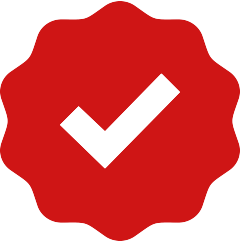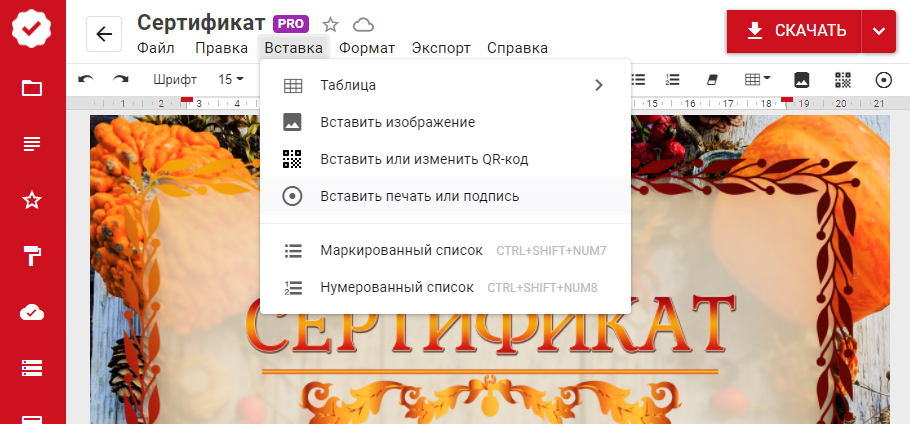
Unterschrift oder Siegel einfügen
Senden Sie eine Datei elektronisch und können keinen Stempel und keine eigene eigenhändige Unterschrift einfügen?
Scannen Sie bitte das Siegel oder Ihre Unterschrift und fügen Sie sie mit dem Klicken auf "Bild einfügen" in der Werkzeugleiste in das Dokument ein.
Brauchen Sie Hilfe bei der Bearbeitung?
Wenn Sie den weißen Hintergrund nicht selbst trennen können, senden Sie uns einen Scan (Foto) des Stempels oder der Unterschrift, und wir machen dies für Sie!
Ohne Bearbeitung

Mit der Bearbeitung

Erhalten Sie ein Stempel- oder Unterschriftenbild in nur drei Schritten:
1
Scannen
Bringen Sie einen Stempel oder eine Unterschrift auf dem Blatt an und scannen Sie es (Sie können ein Foto machen). Je höher die Qualität, desto besser!
2
Herunterladen
Sсhicken Sie diese Bilder mithilfe vom Sendeformular. Die Bearbeitung dauert einige Stunden (innerhalb der Dienstzeit).
3
Erhalten
Die elektronische Datei des Siegels oder der Unterschrift wird zum schnellen Einfügen zur Verfügung stehen. Sie wird keinen weißen Hintergrund haben.

Oft gestellte Fragen
Was für ein Service ist das?
Wir schlagen den Service der Foto- und Bildbearbeitung - die Trennung des Hintergrunds. Als Ergebnis erhalten Sie eine Datei mit einem transparenten Hintergrund, der auf Ihren Dokumenten gut aussehen wird. Wir machen keine Fotomontagen oder nehmen keine Änderungen am Bild vor. Wir trennen nur den weißen Hintergrund, damit das Stempelbild (Unterschrift) in Dokumenten gut aussieht.
Sie müssen Nutzungsrecht für den Stempel haben. DiMaker ist kein Dokumentenfälschungsdienst. Der auf diese Weise eingefügte Stempel (und die Unterschrift) haben keine Rechtskraft, stärken jedoch die Bonität des fertigen Dokuments.
Verwenden Sie diesen Stempel und diese Unterschrift, wenn Sie einen Stempel nicht anbringen können, z. B. wenn Sie Dokumente elektronisch senden.
Wie viel kostet das?
Kostenlos, wenn Sie den PRO-Zugriff auf die Vorlage haben. Sie benötigen PRO-Zugriff auf die Vorlage, um den Scan hochzuladen und die fertige Datei in das Dokument einzufügen.
Sobald Sie den Zugriff bezahlen, wird das Hochladen-Formular in diesem Fenster aktiv. Sie können uns so viele Dateien zur Bearbeitung senden, wie Sie möchten. Es gilt dabei eine Fair-Use-Richtlinie.
Wie lange dauert die Bearbeitung?
Wir bearbeiten Ihre Dateien während der Arbeitszeit. Die Bearbeitung kann von einigen Stunden bis zu einem Tag dauern.
Wie soll ein Stempel oder Unterschrift vorbereitet werden?
Sie müssen speziell einen Stempel (Unterschrift) vorbereiten, um ihn zur Bearbeitung senden. Das Blatt sollte keine anderen Elemente enthalten, einschließlich Text. Nehmen Sie ein weißes Blatt Papier (es ist besser, wenn es mattes Fotopapier ist). Bringen Sie den Stempel (Unterschrift) vorsichtig an, damit es so gut wie möglich aussieht.
Schreiben Sie daneben "Zur Verwendung in DiMaker". Es ist verboten, nur Muster des Stempels (Unterschrift) aus Dokumenten zu verwenden. Sie müssen den Stempel (Unterschrift) speziell vorbereiten, um ihn uns zur Bearbeitung senden.
Es ist erforderlich, das vollständige A4-Blatt oder einen wesentlichen Teil des Blattes zu senden, damit es klar wäre, dass der Stempel (die Unterschrift) speziell für den Editor vorbereitet wurde. Stellen Sie die Qualität beim Scannen so hoch wie möglich ein.
Wenn Sie ein Foto machen werden, machen Sie das im Sonnenlicht. Versuchen Sie, die Kamera (das Telefon) streng parallel zum Blatt zu halten. Wenn Sie mit Ihrem Telefon fotografieren möchten, benötigen Sie ein modernes Modell mit guter Fotoqualität.
Warum habe ich eine Aufsagung der Bearbeitung erhalten?
Dies kann zwei Gründe haben. Der Erste - Sie haben eine Datei von sehr geringer Qualität heruntergeladen. Der Spezialist konnte sie einfach nicht bearbeiten. Der zweite Grund: Ihre Datei erfüllt nicht die Bedingungen. Sie müssen den Stempel und die Unterschrift vorbereiten, um sie uns zur Bearbeitung senden. Bringen Sie bitte den Stempel (oder die Unterschrift) wie oben geschrieben und senden Sie ihn uns erneut.
1
Scannen
Bringen Sie einen Stempel oder eine Unterschrift auf dem Blatt an und scannen Sie es (Sie können ein Foto machen). Je höher die Qualität, desto besser!
2
Herunterladen
Sсhicken Sie diese Bilder mithilfe vom Sendeformular. Die Bearbeitung dauert einige Stunden (innerhalb der Dienstzeit).
3
Erhalten
Die elektronische Datei des Siegels oder der Unterschrift wird zum schnellen Einfügen zur Verfügung stehen. Sie wird keinen weißen Hintergrund haben.
Sie müssen Nutzungsrecht für den Stempel haben. DiMaker ist kein Dokumentenfälschungsdienst. Der auf diese Weise eingefügte Stempel (und die Unterschrift) haben keine Rechtskraft, stärken jedoch die Bonität des fertigen Dokuments.
Verwenden Sie diesen Stempel und diese Unterschrift, wenn Sie einen Stempel nicht anbringen können, z. B. wenn Sie Dokumente elektronisch senden.
Sobald Sie den Zugriff bezahlen, wird das Hochladen-Formular in diesem Fenster aktiv. Sie können uns so viele Dateien zur Bearbeitung senden, wie Sie möchten. Es gilt dabei eine Fair-Use-Richtlinie.
Schreiben Sie daneben "Zur Verwendung in DiMaker". Es ist verboten, nur Muster des Stempels (Unterschrift) aus Dokumenten zu verwenden. Sie müssen den Stempel (Unterschrift) speziell vorbereiten, um ihn uns zur Bearbeitung senden.
Es ist erforderlich, das vollständige A4-Blatt oder einen wesentlichen Teil des Blattes zu senden, damit es klar wäre, dass der Stempel (die Unterschrift) speziell für den Editor vorbereitet wurde. Stellen Sie die Qualität beim Scannen so hoch wie möglich ein.
Wenn Sie ein Foto machen werden, machen Sie das im Sonnenlicht. Versuchen Sie, die Kamera (das Telefon) streng parallel zum Blatt zu halten. Wenn Sie mit Ihrem Telefon fotografieren möchten, benötigen Sie ein modernes Modell mit guter Fotoqualität.